SolidWorks设计库大家应该并不陌生,其实设计库就是文件夹,我们可以把模型放到文件夹里,也可以把技术要求放进文件夹里,那么SolidWorks技术要求怎么添加到设计库呢?方法其实不难,看完此文就会拉。
方法步骤
1、打开一张自己的SolidWorks工程图,我们找到右侧的design library文件夹
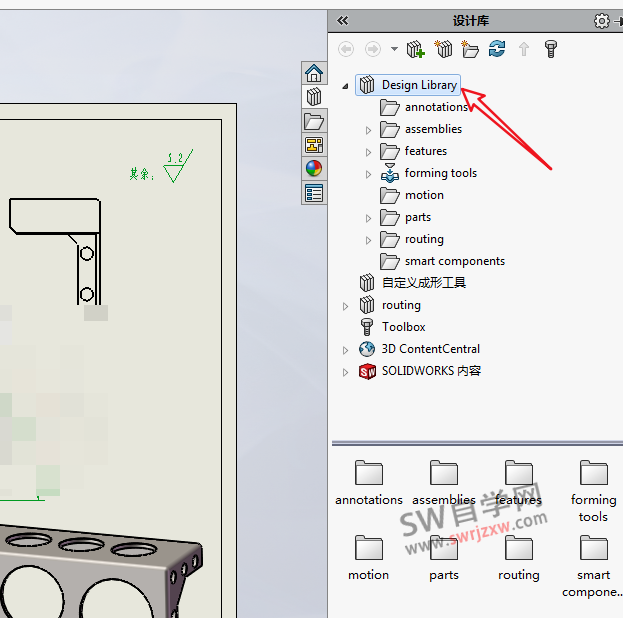
2、在下面右击新建一个文件夹,作为技术要求的文件夹
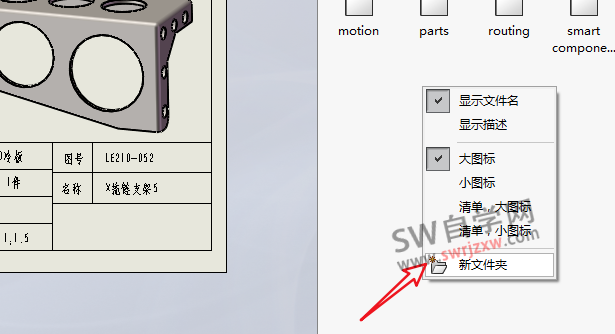

3、下面我们就是要写各种常用的技术要求,导入到这个设计库文件夹里面即可
找到注释,添加技术要求
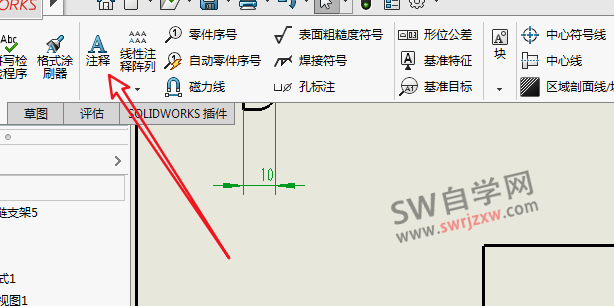
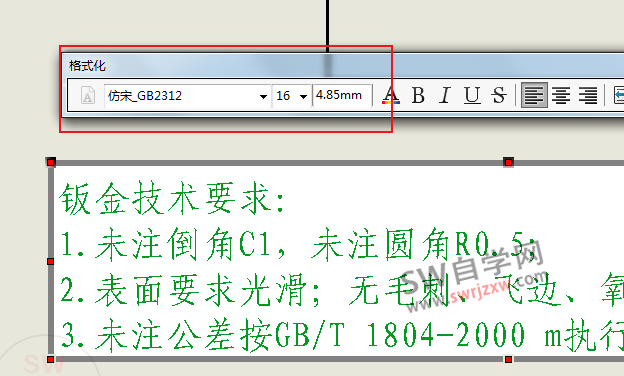
添加完以后,鼠标右击技术要求,添加到库
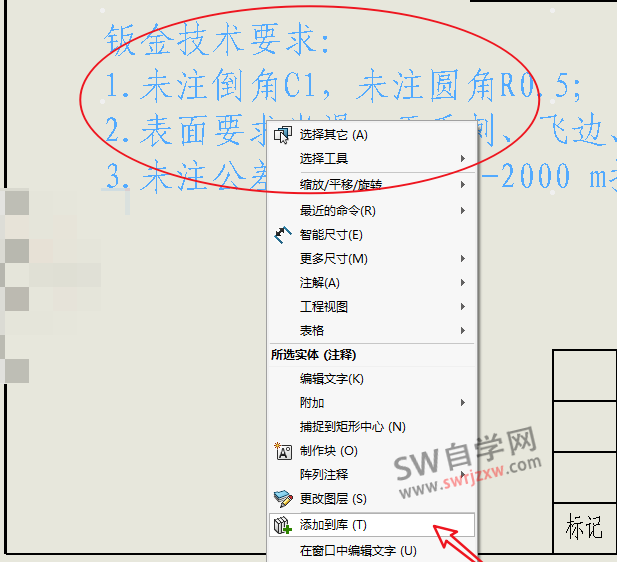
4、给刚刚的技要求添加一个名字,方便我们快速识别,然后添加到我们之前新建的文件夹技术要求里面
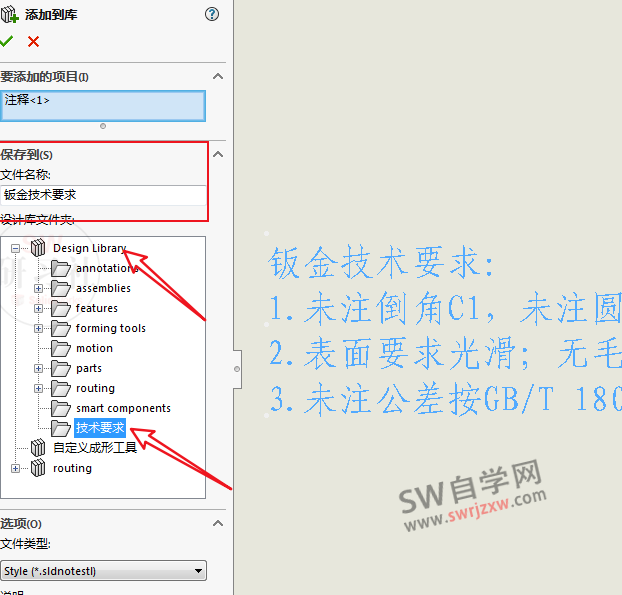
5、这样就完成了一个技术要求的添加导入,右侧design library就出现了刚刚的技术要求
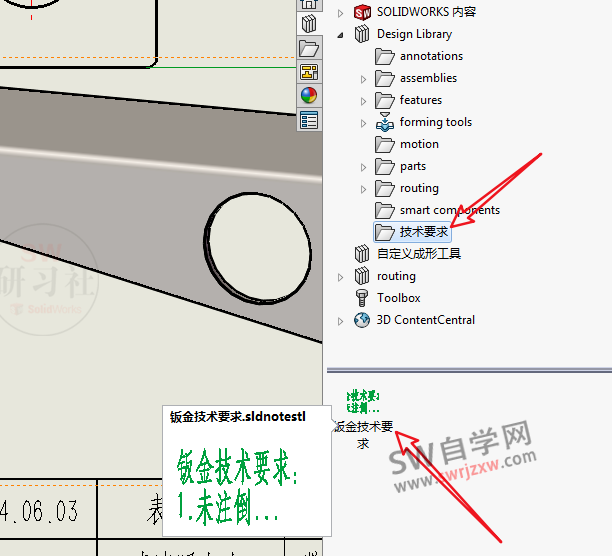
6、按照同样的方法,我们可以写常见的装配的技术要求、机加工的、钣金的、焊件的、铸造的等等常用的技术要求,添加到库,方便我们出图使用。
使用的时候直接选中技术要求拖进到工程图里面即可,以上就是SolidWorks技术要求添加到设计库的方法步骤,希望可以帮助到大家。


!!!!!谢谢分享!!!
👍👍👍
好👍👍👍